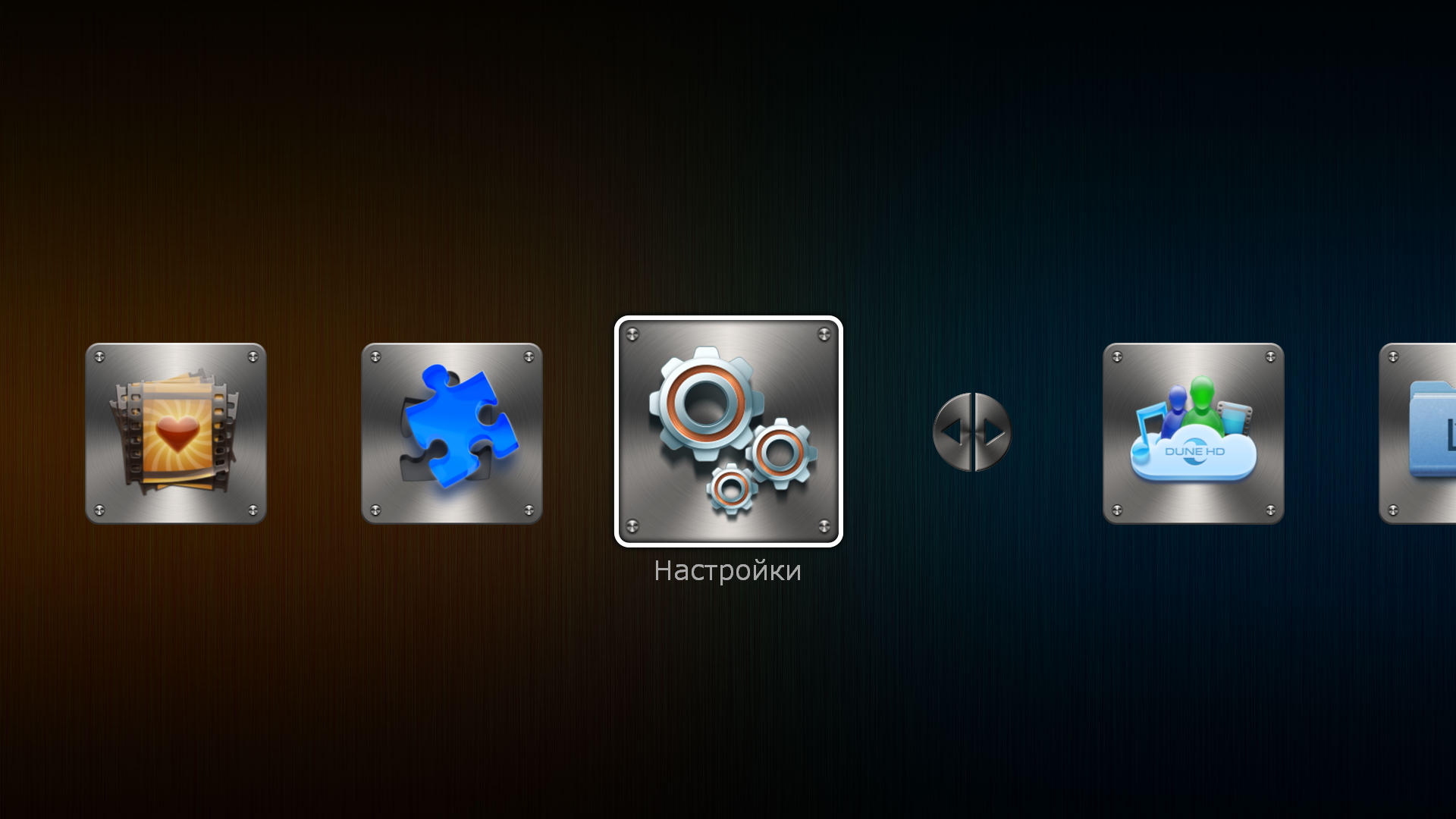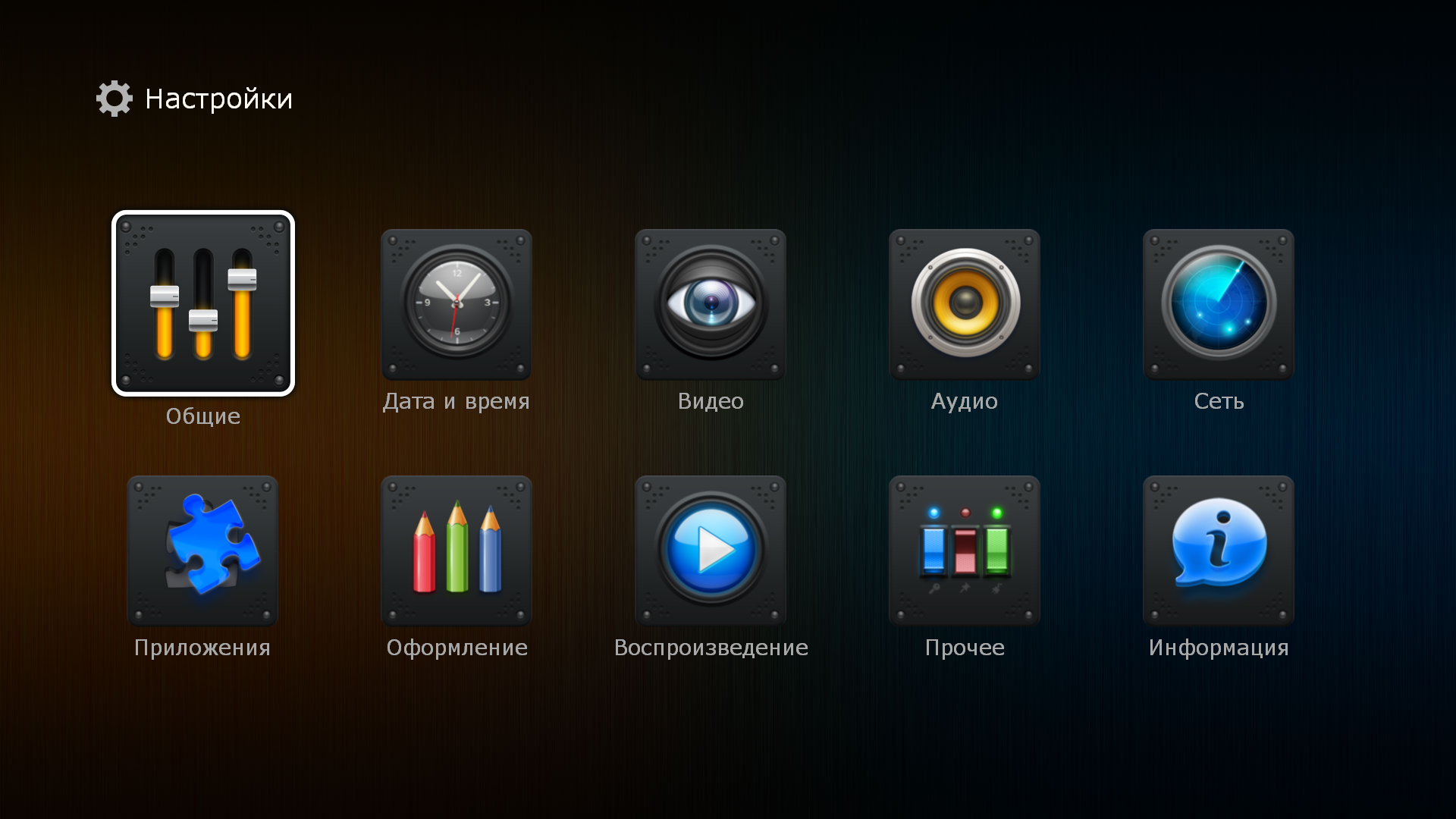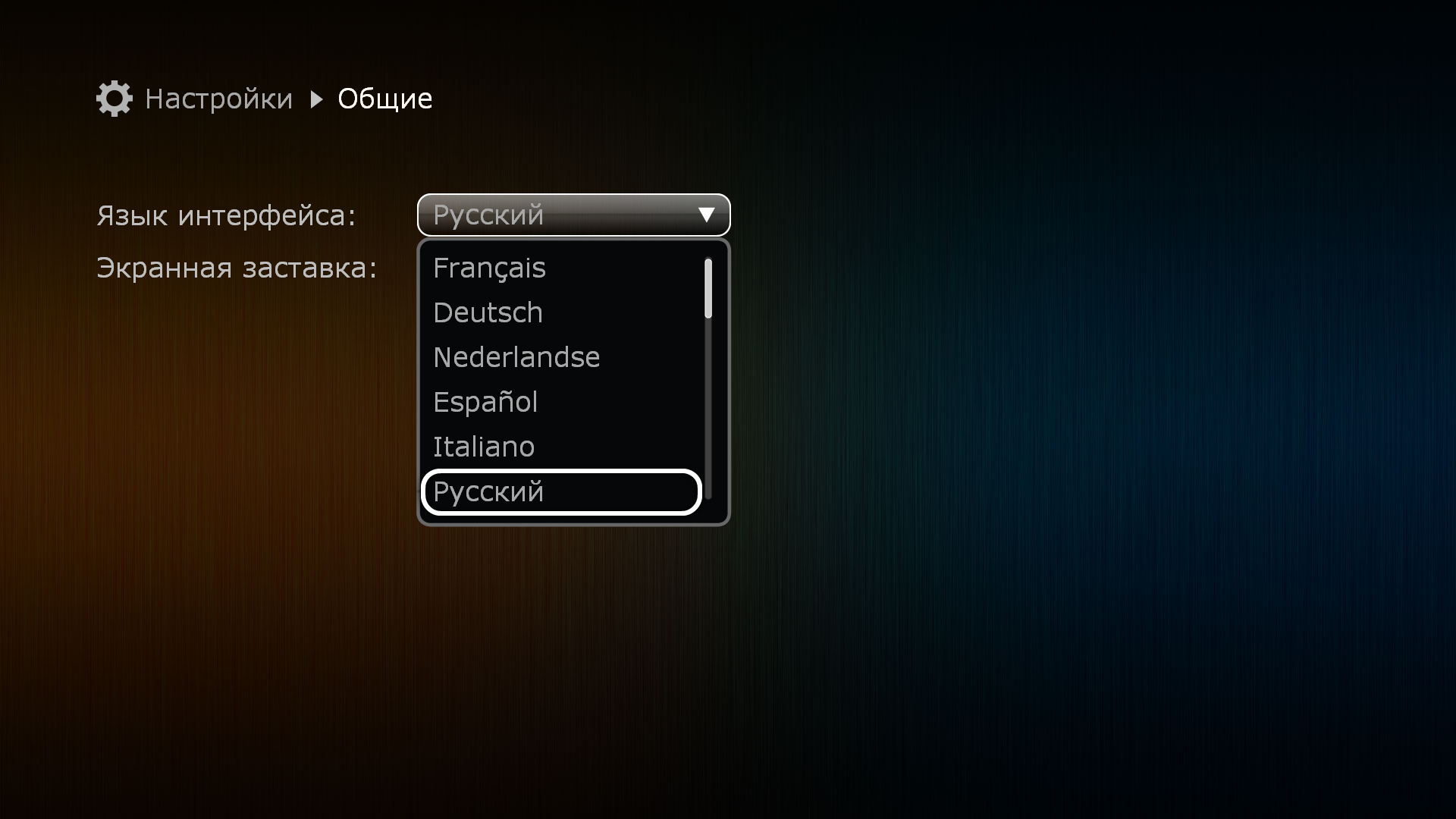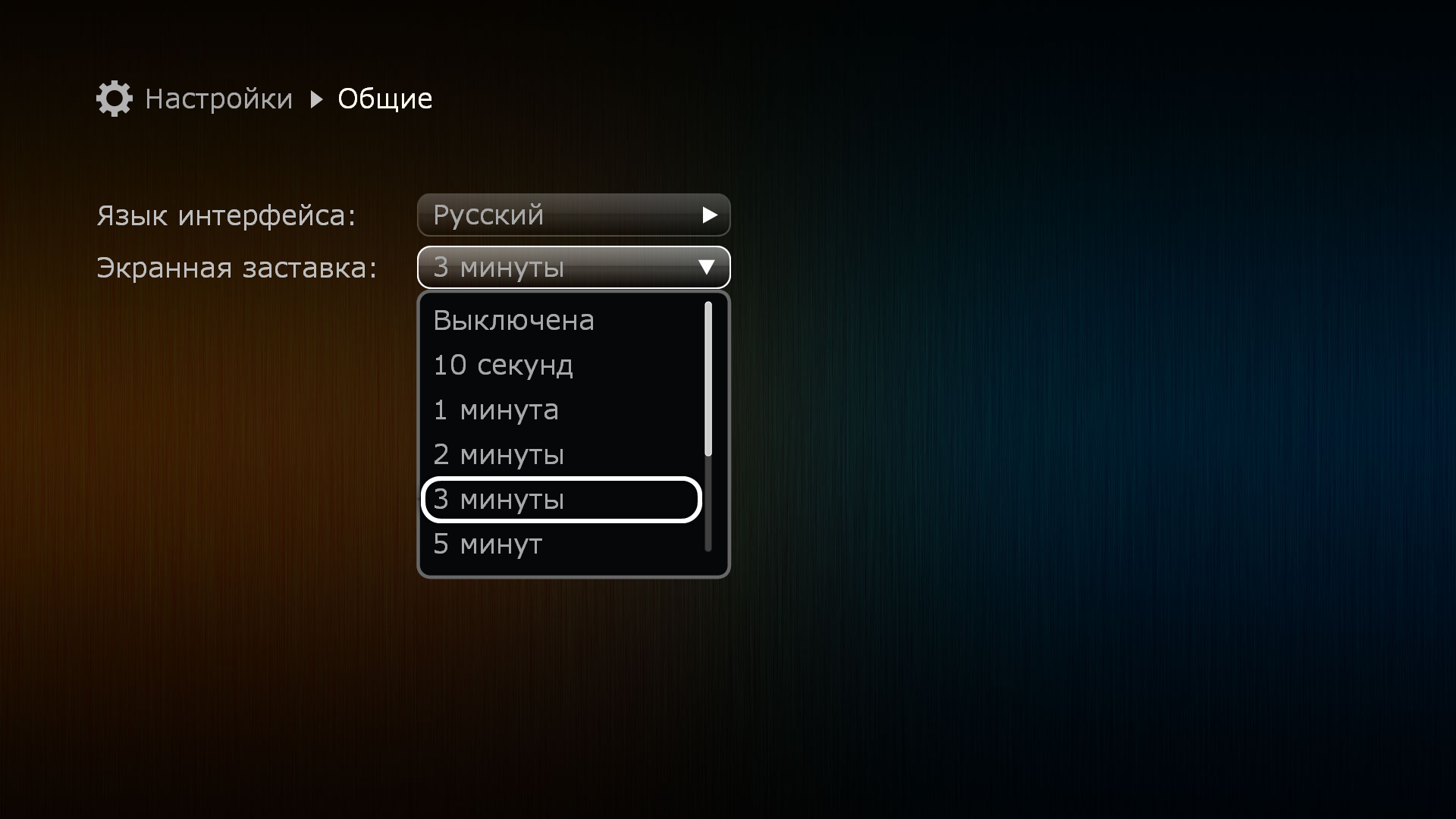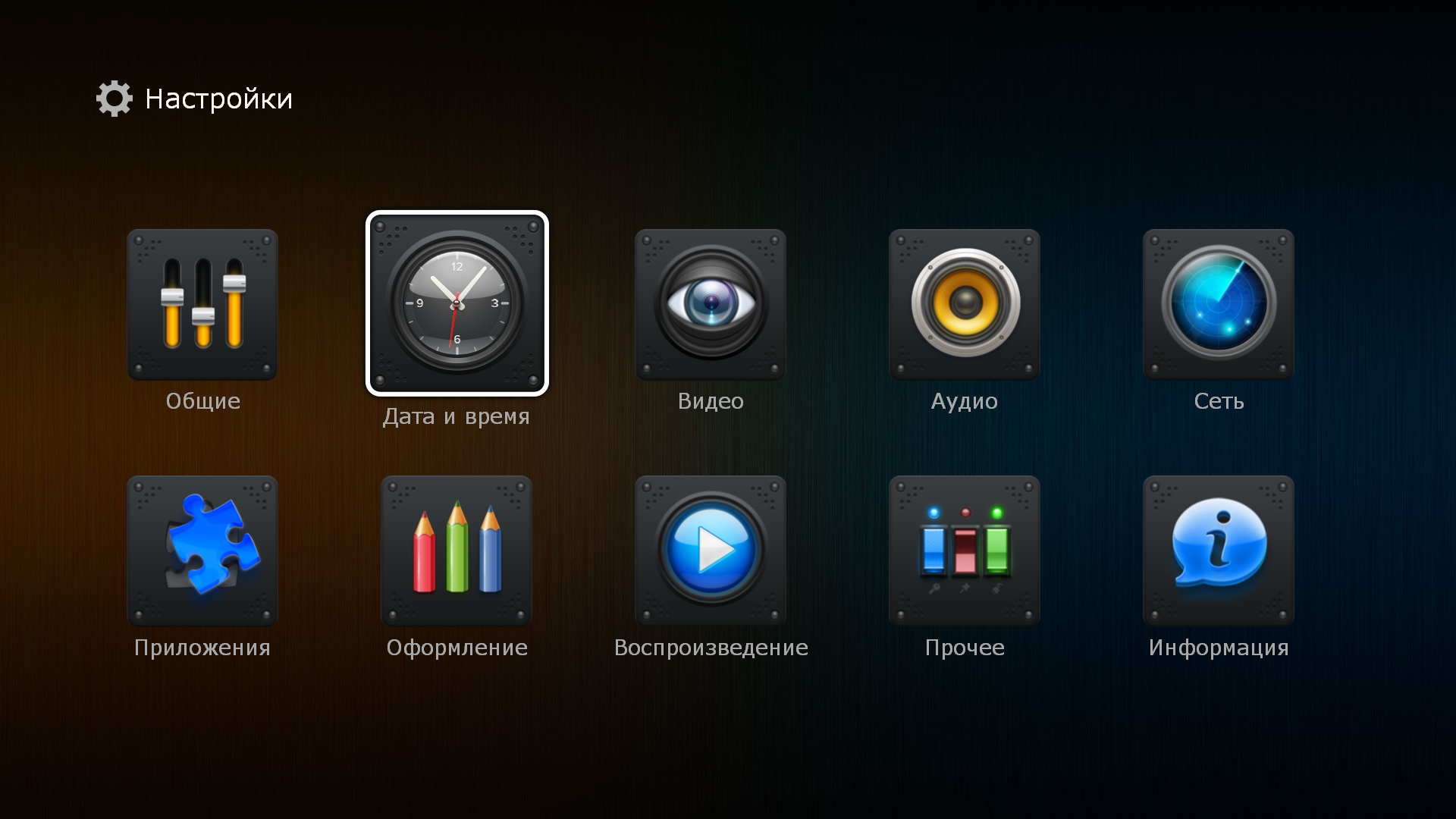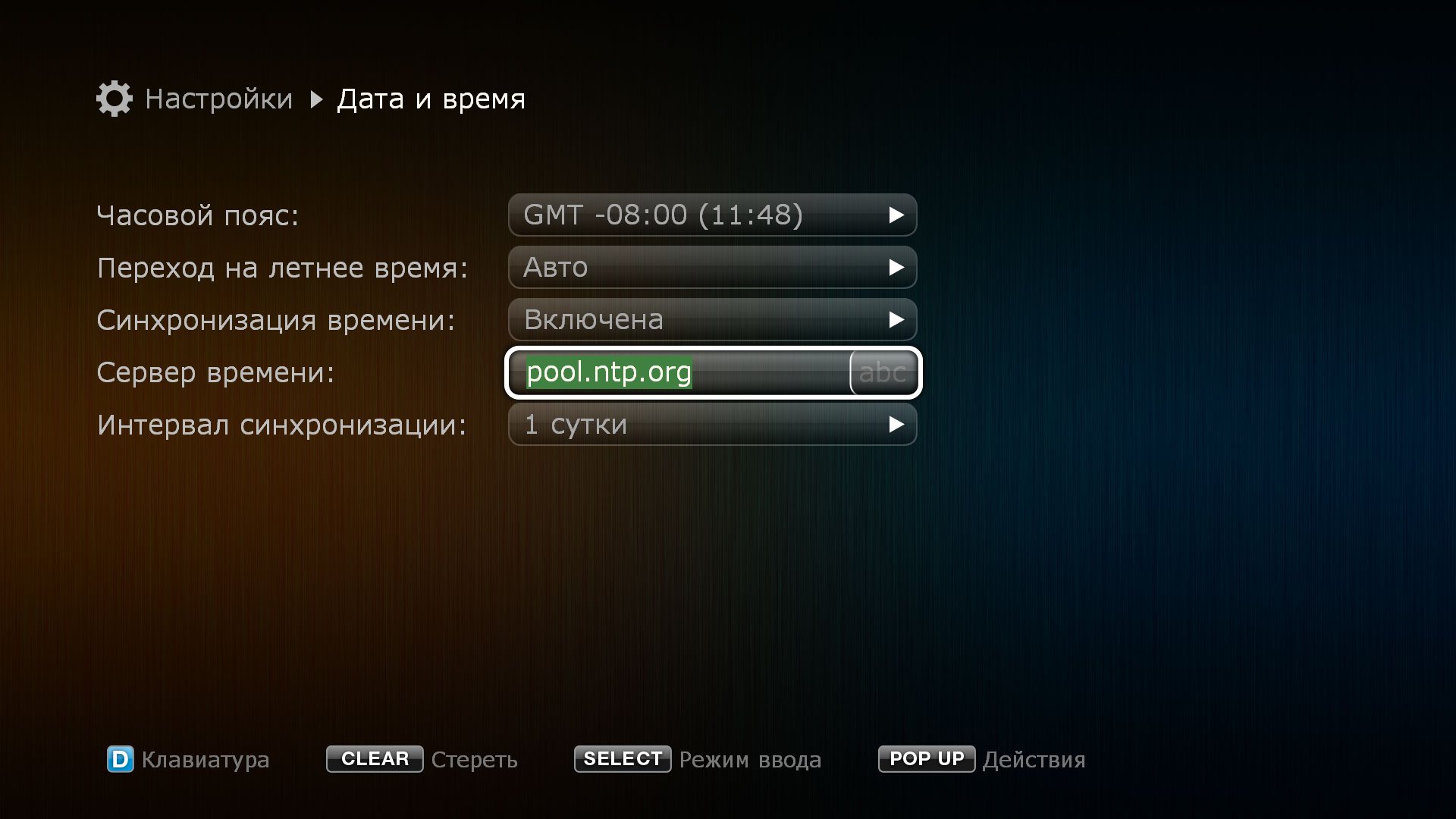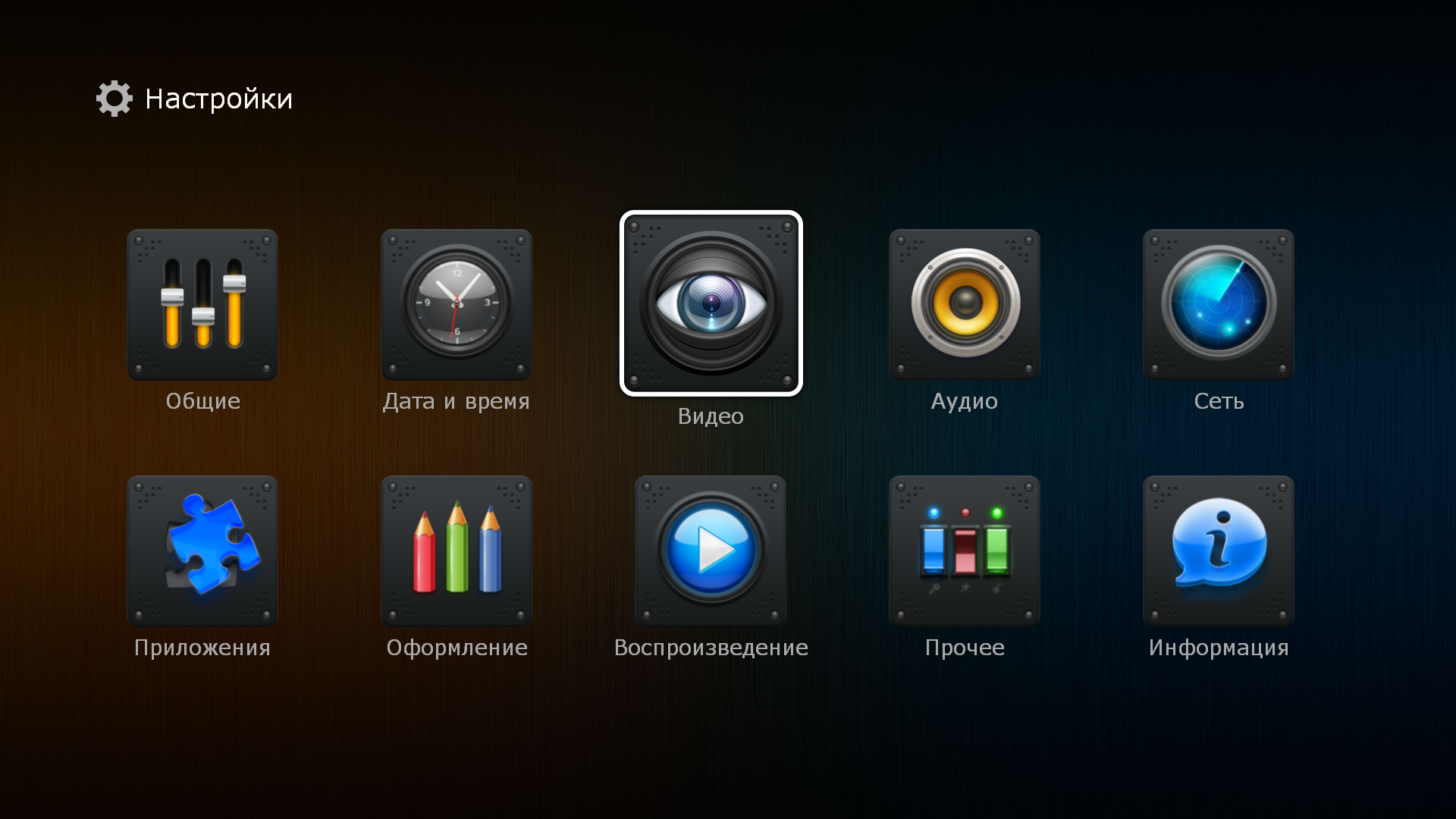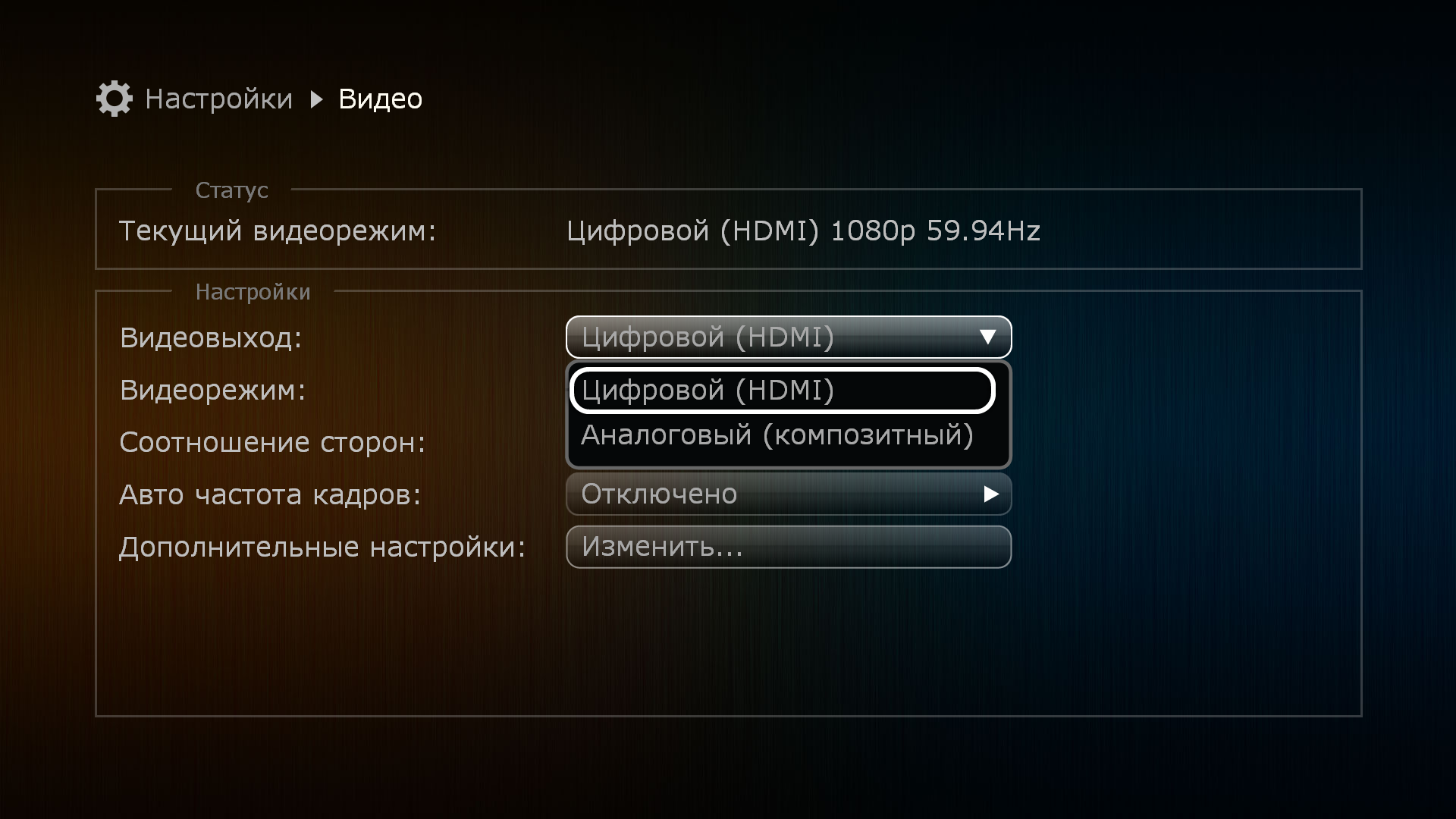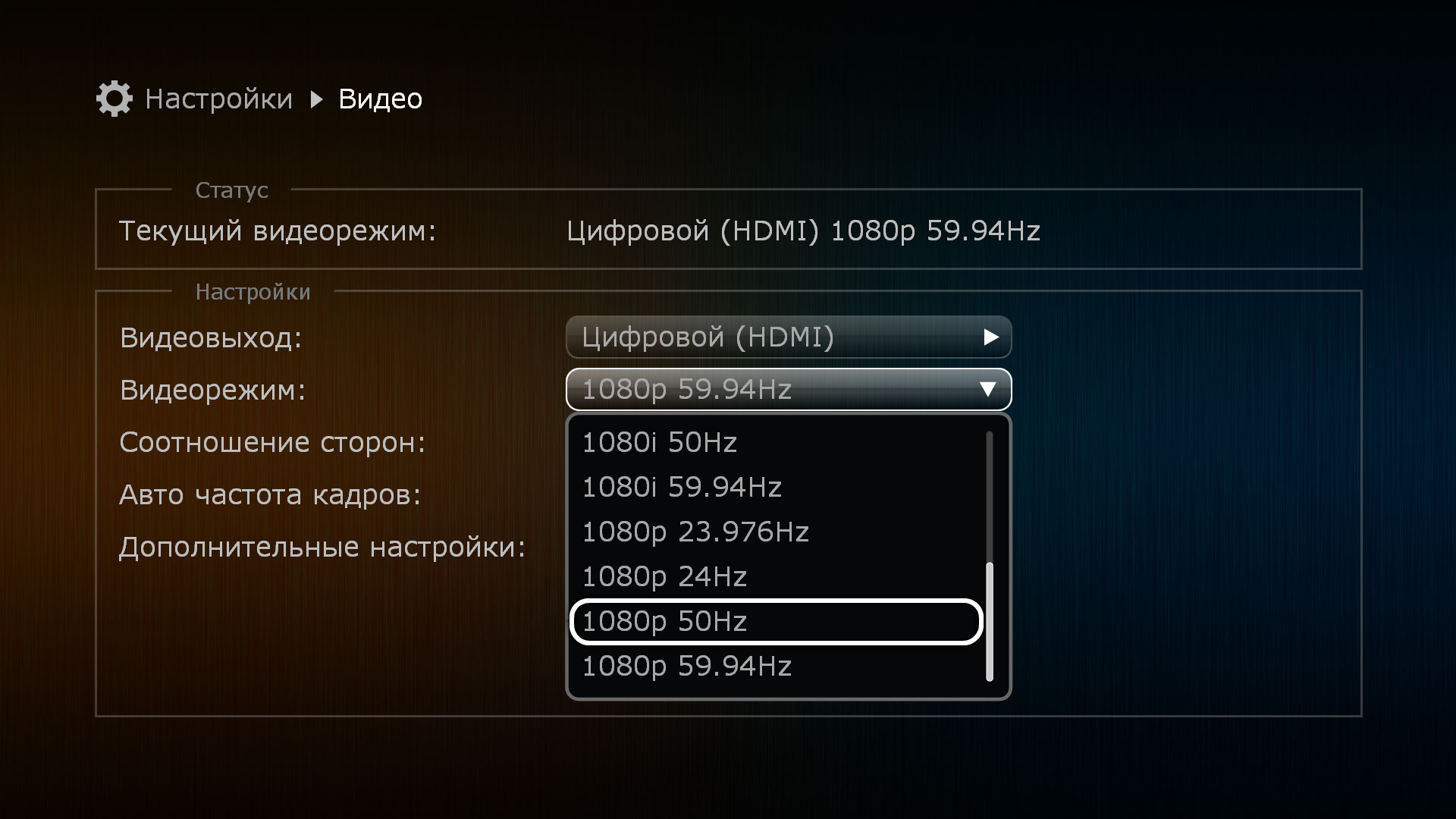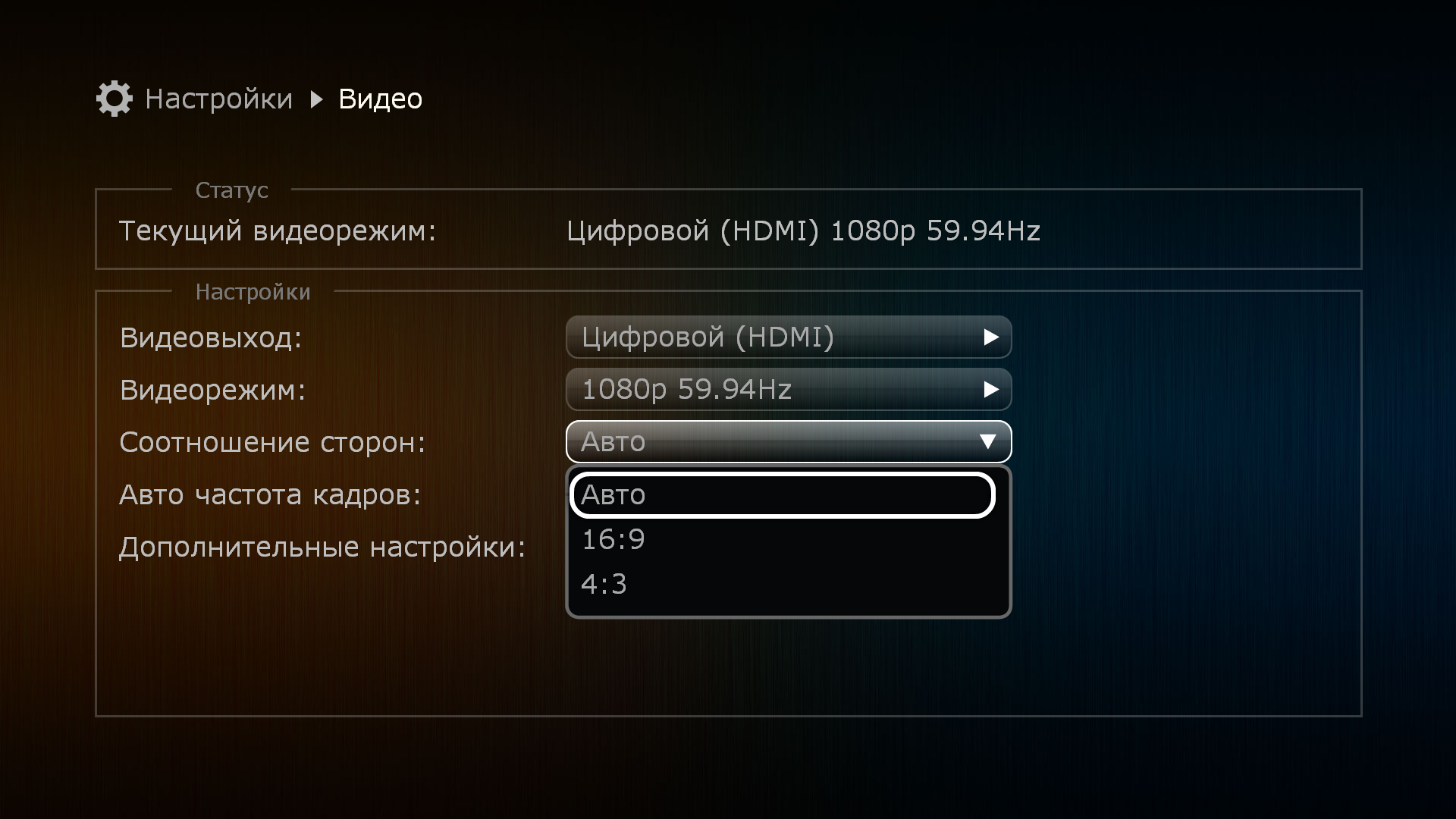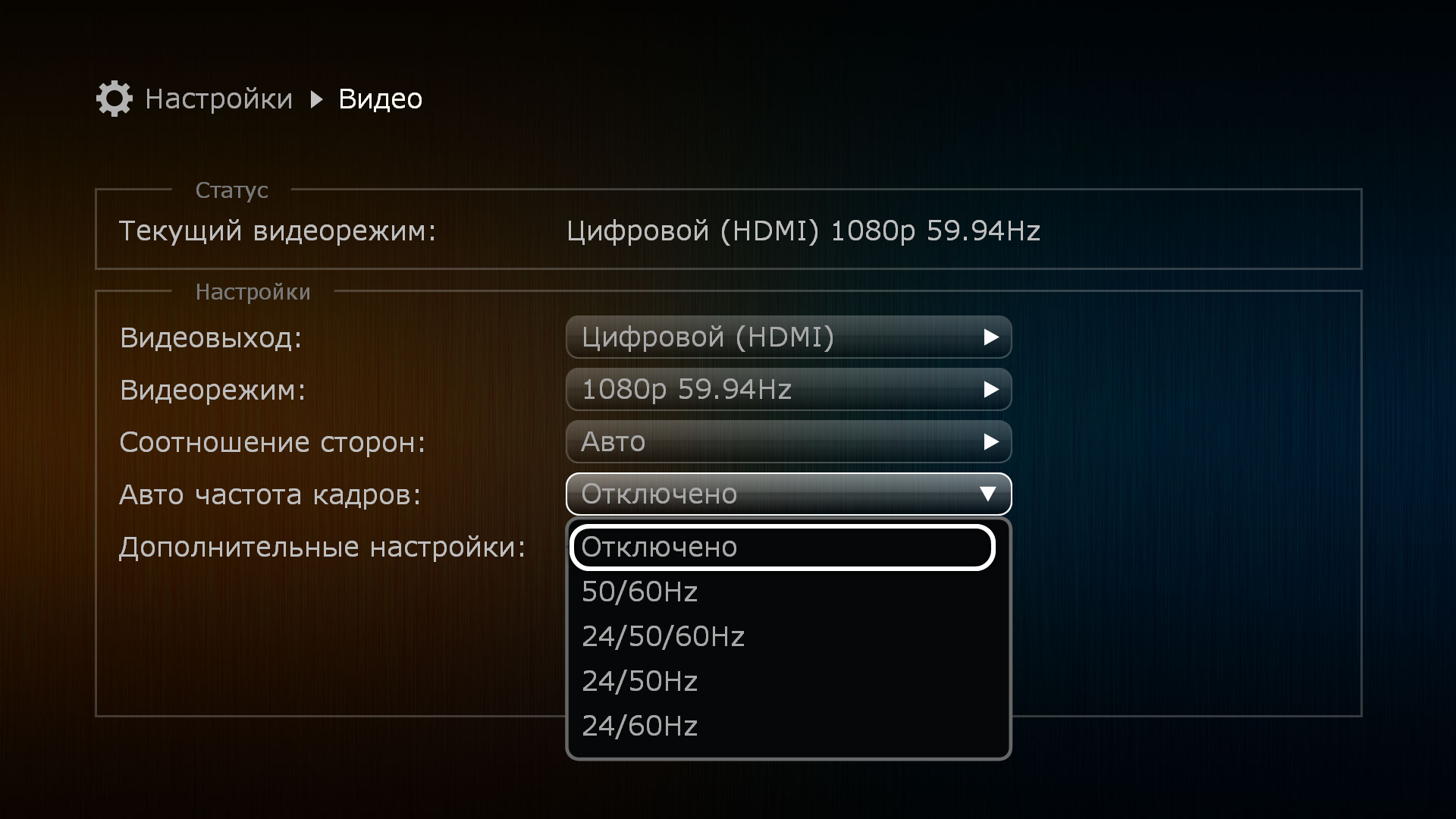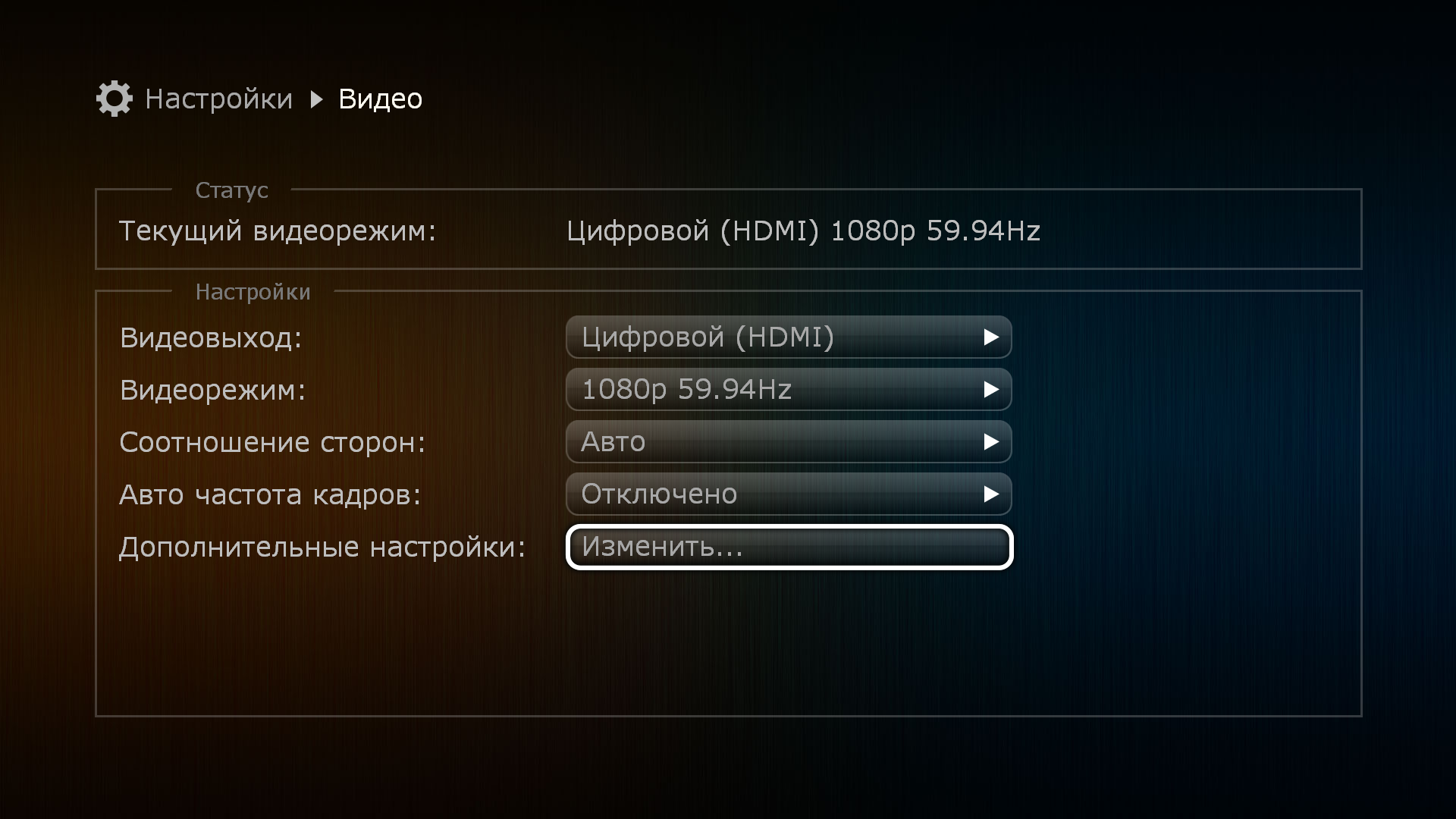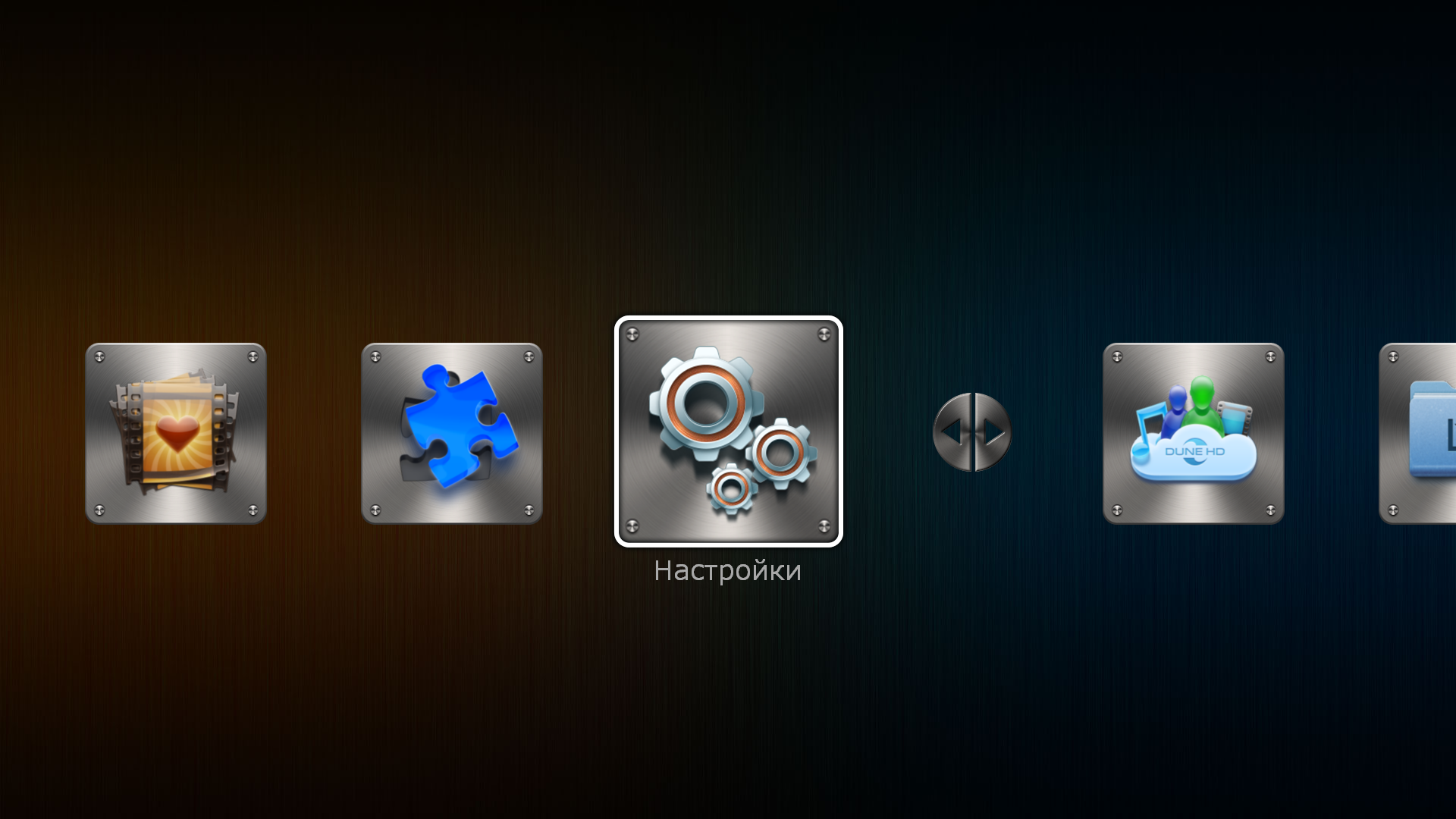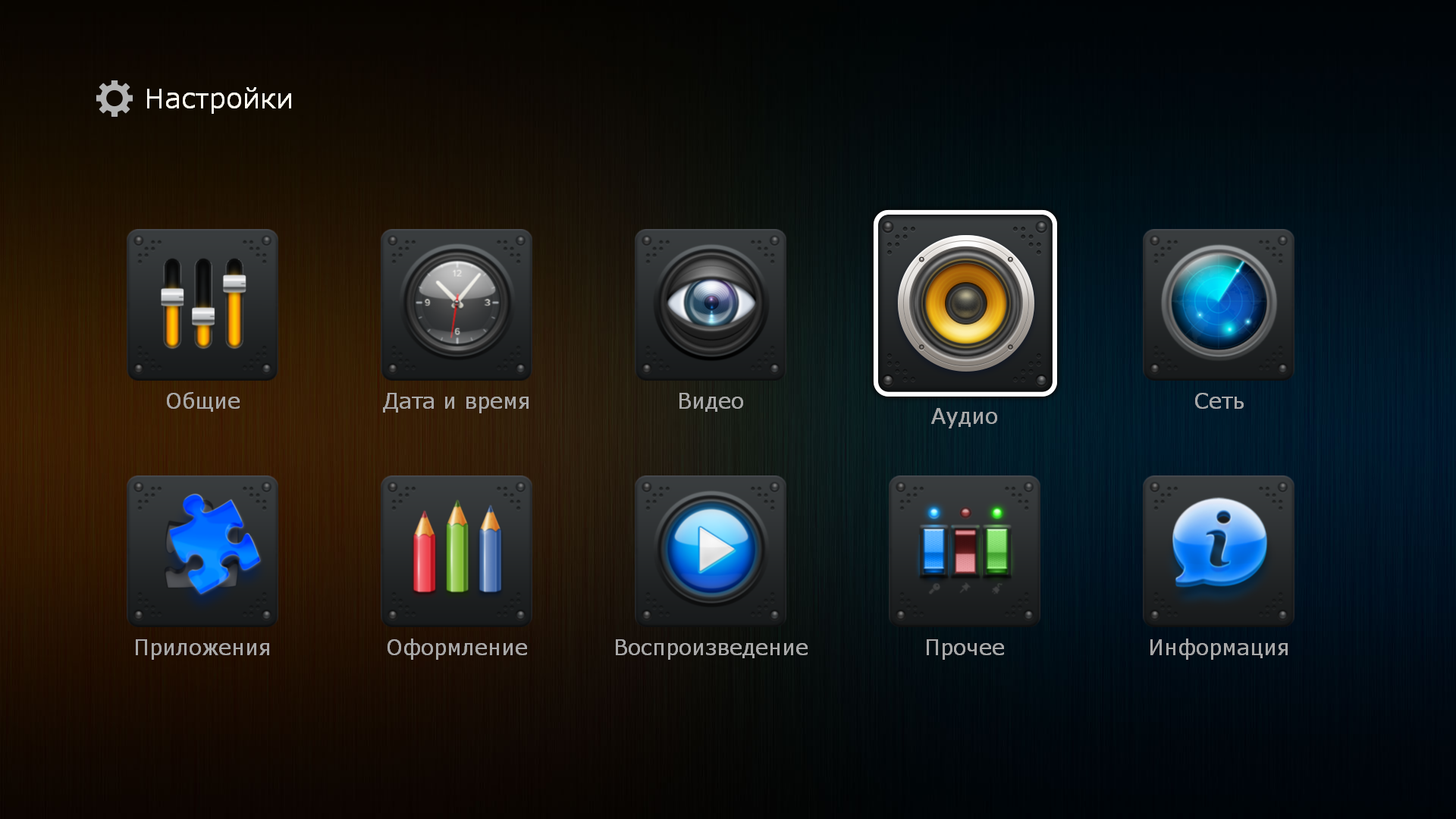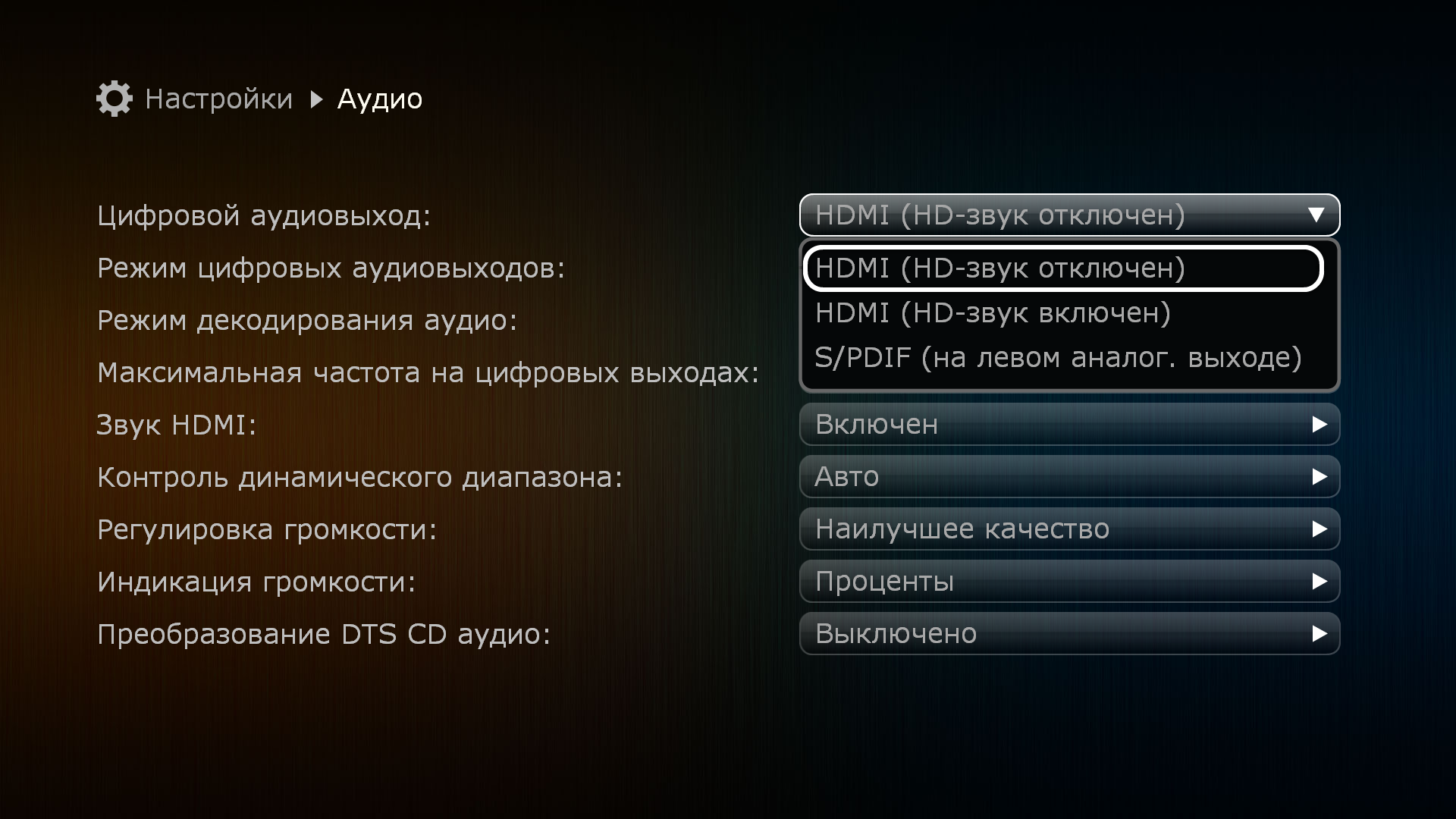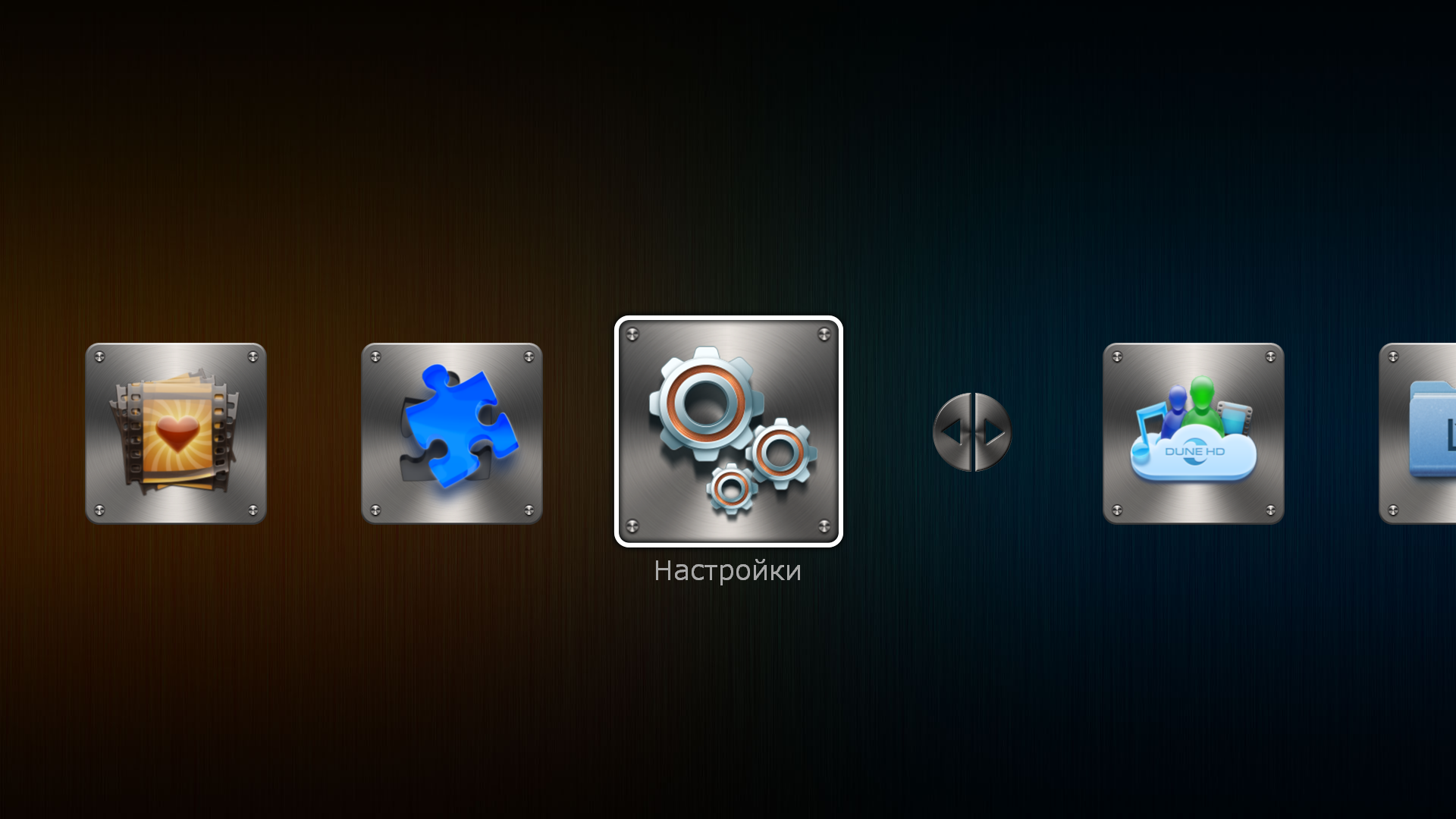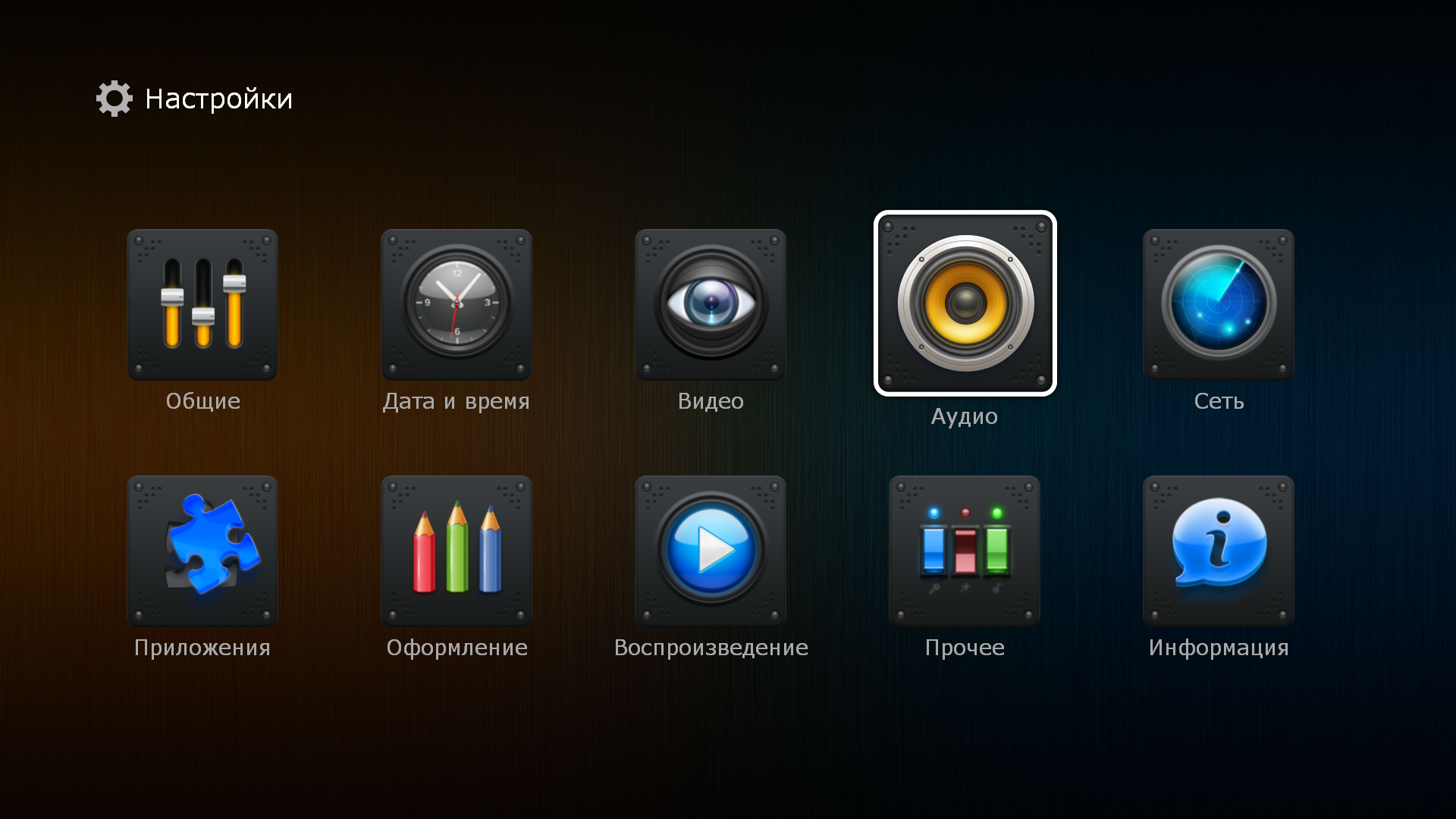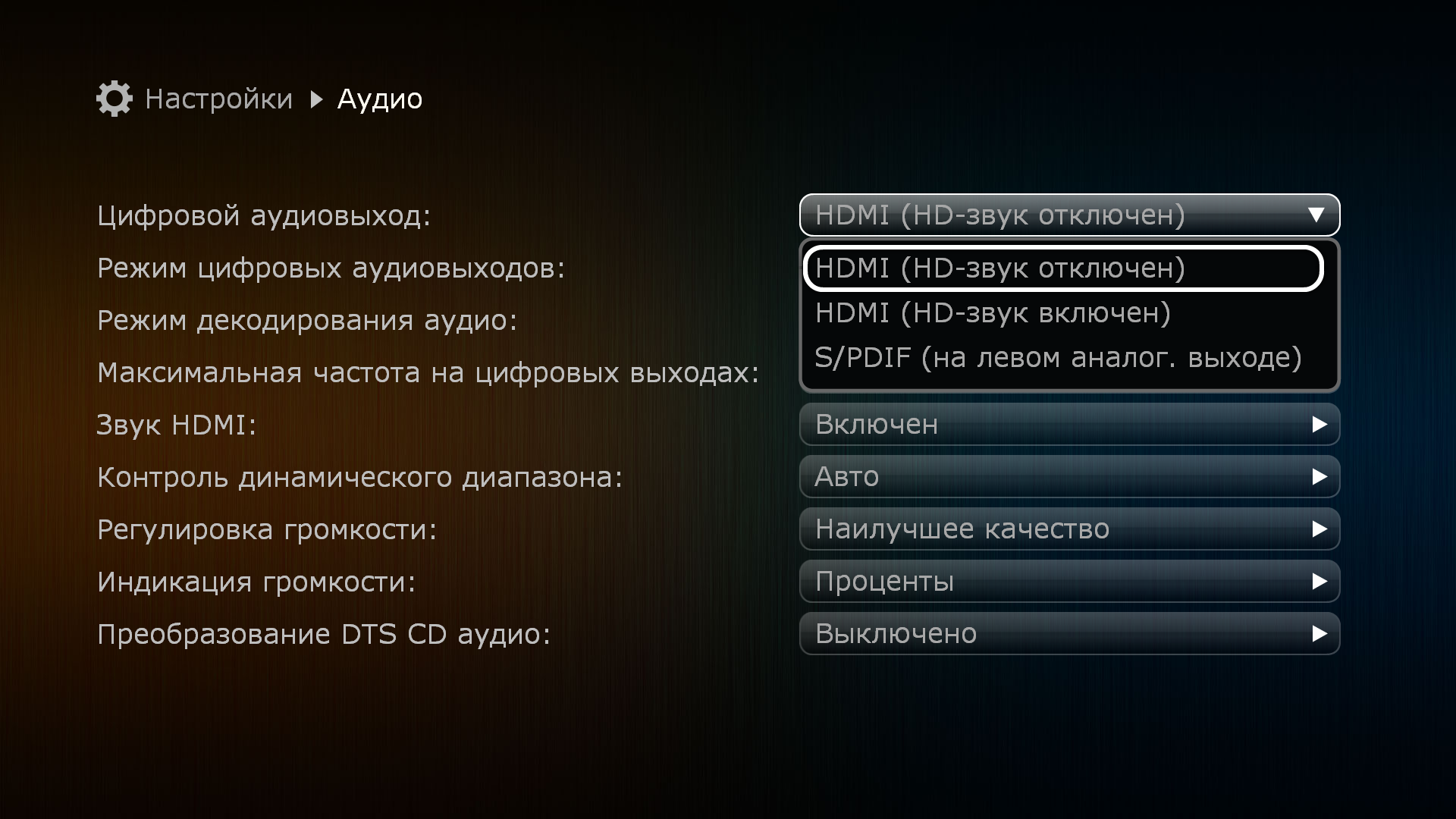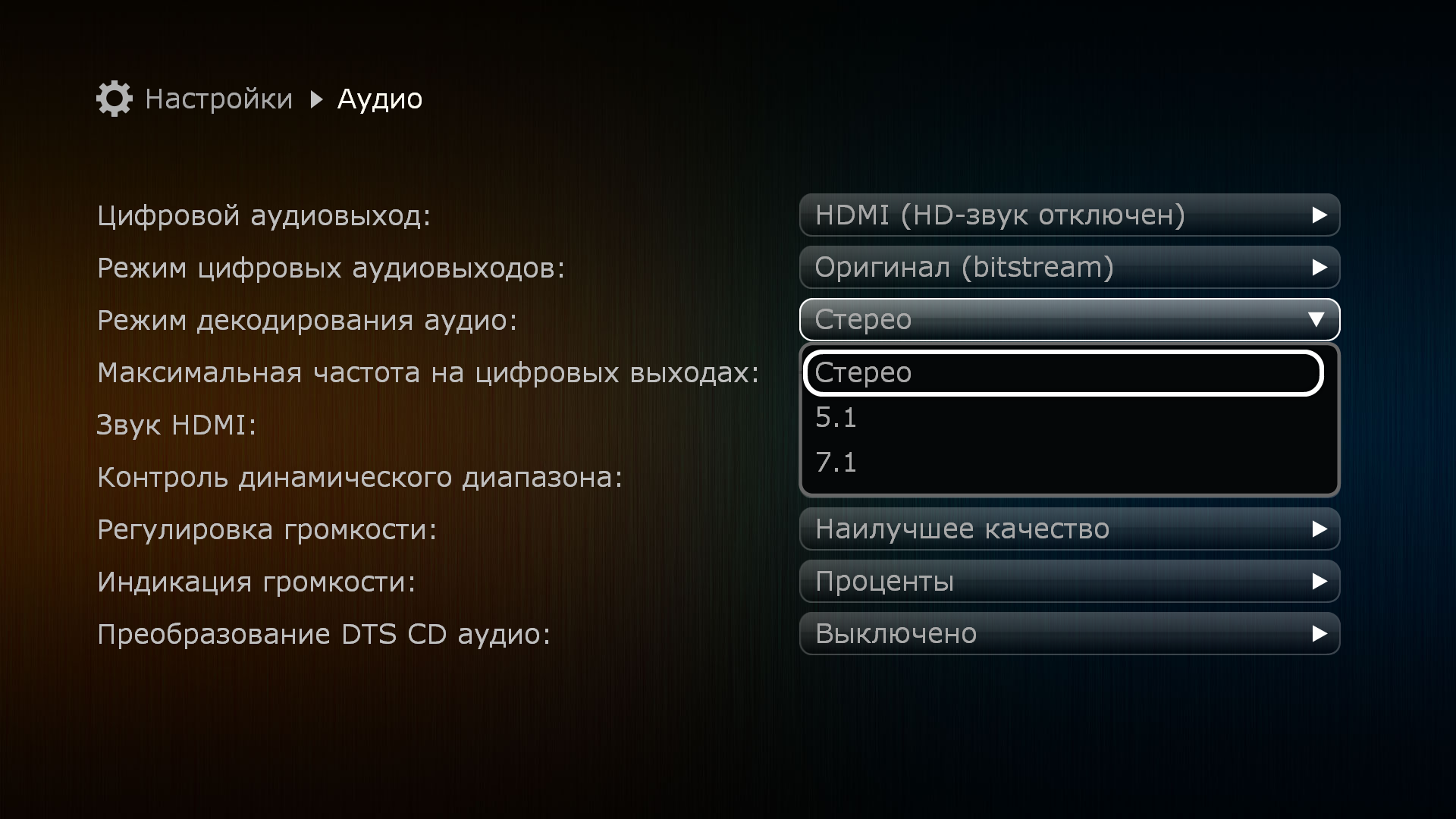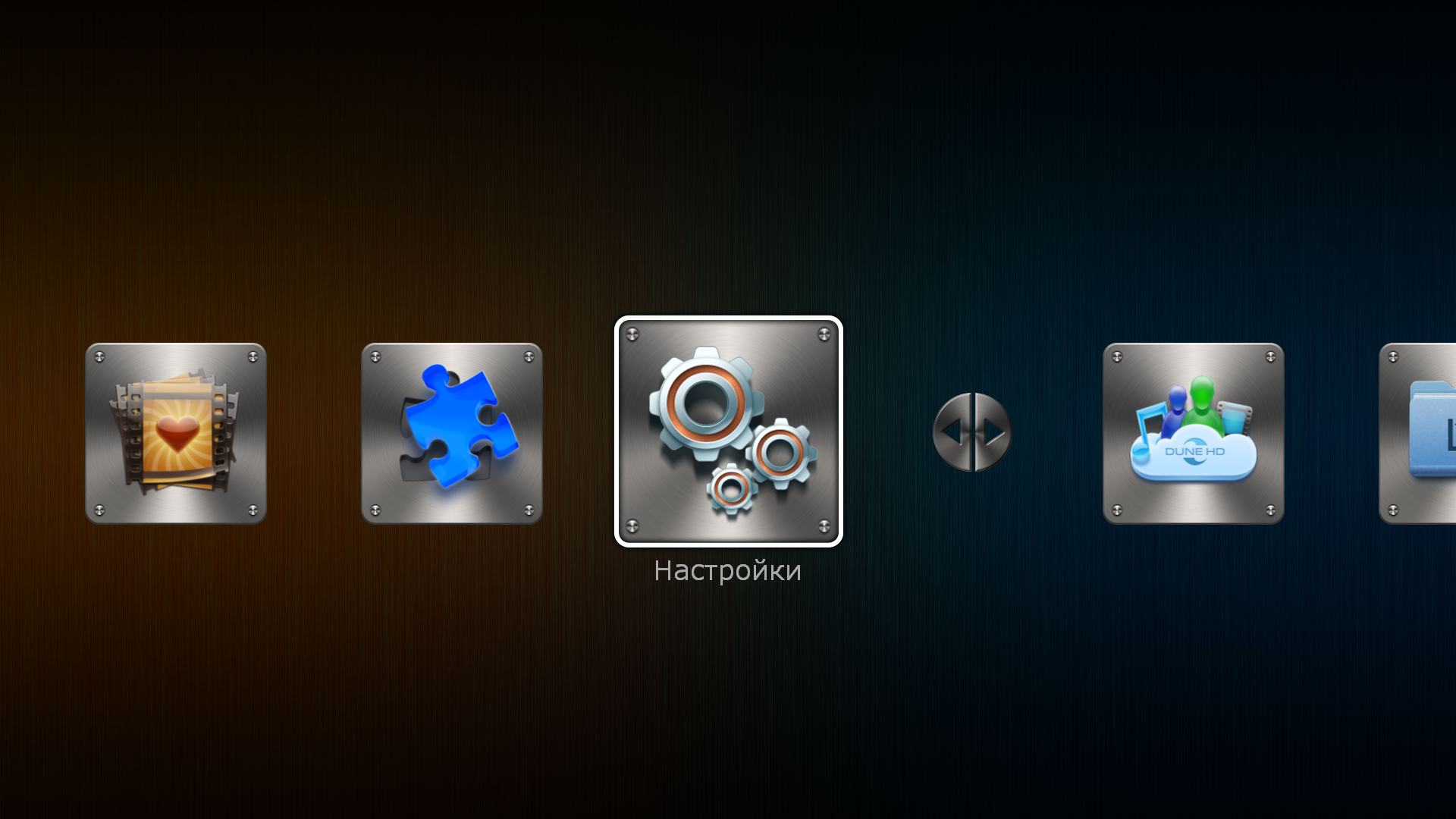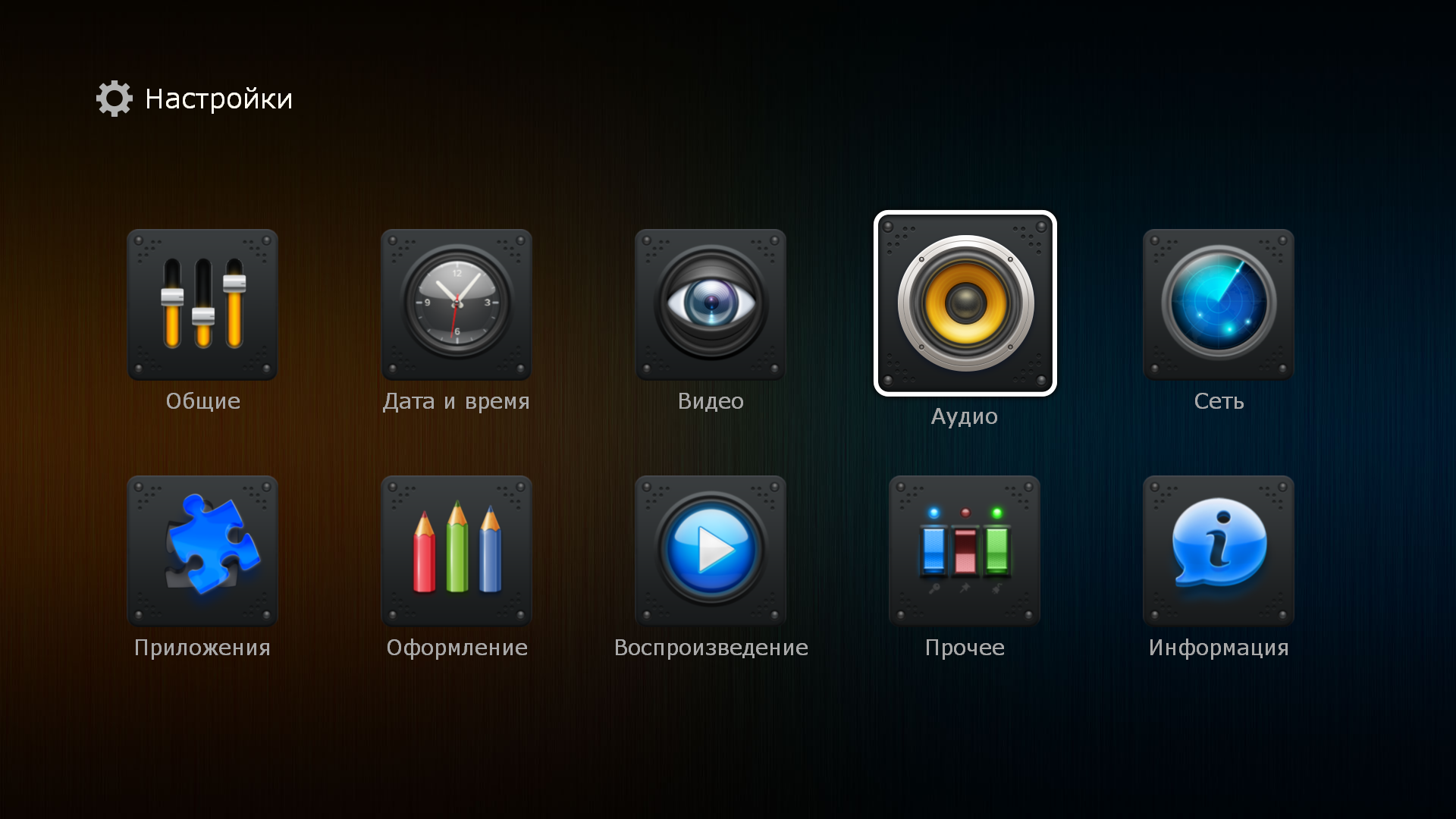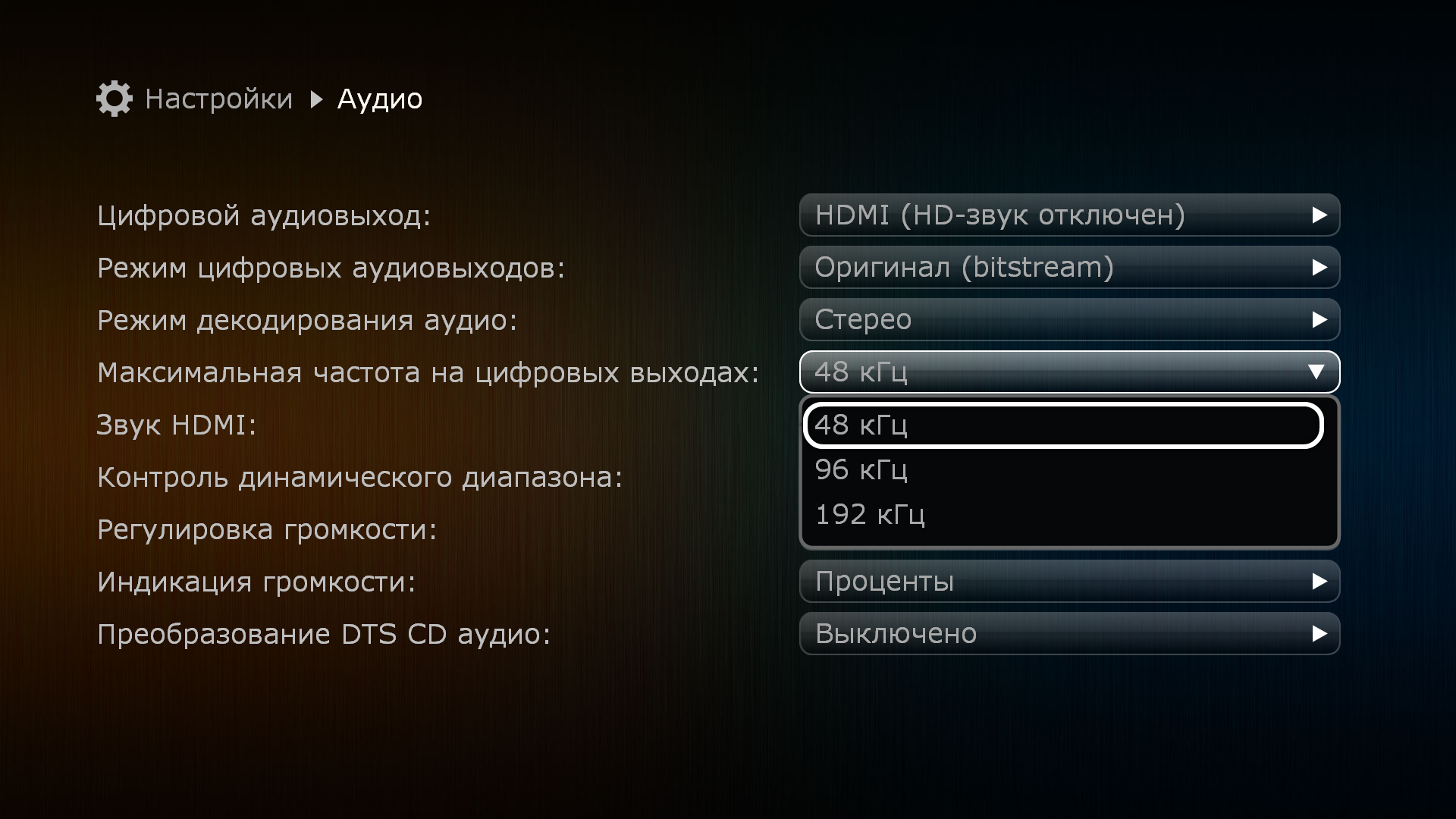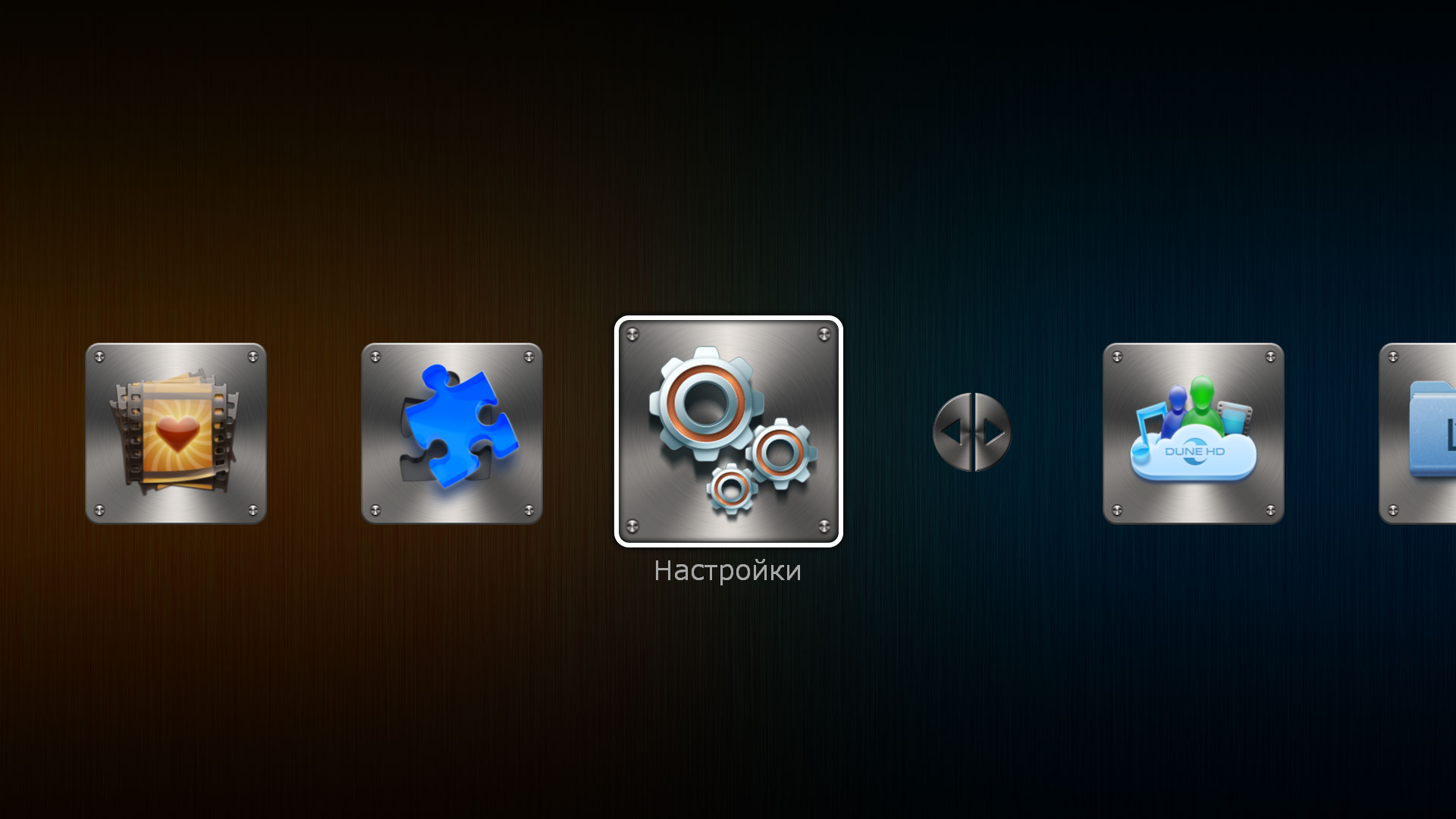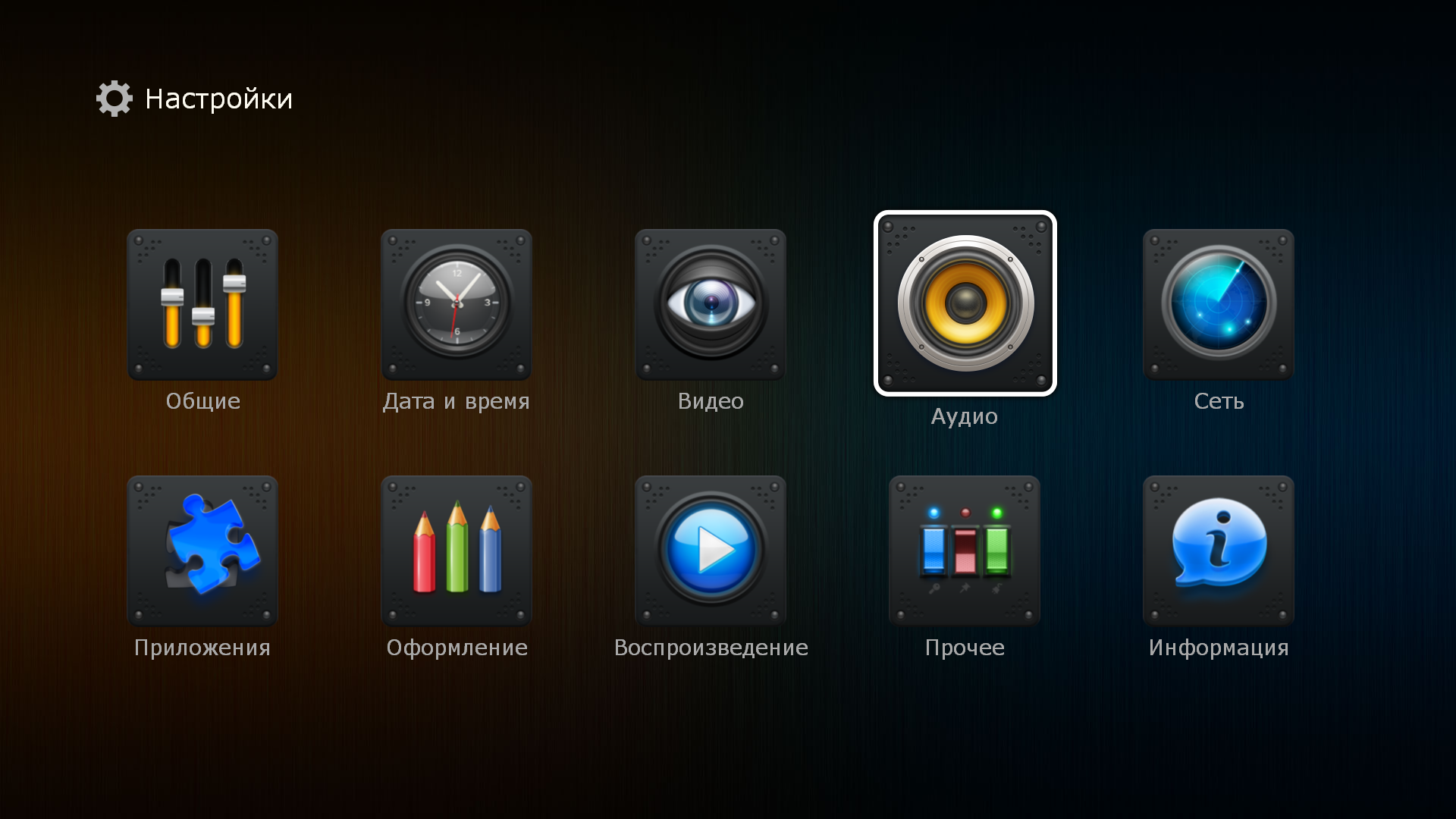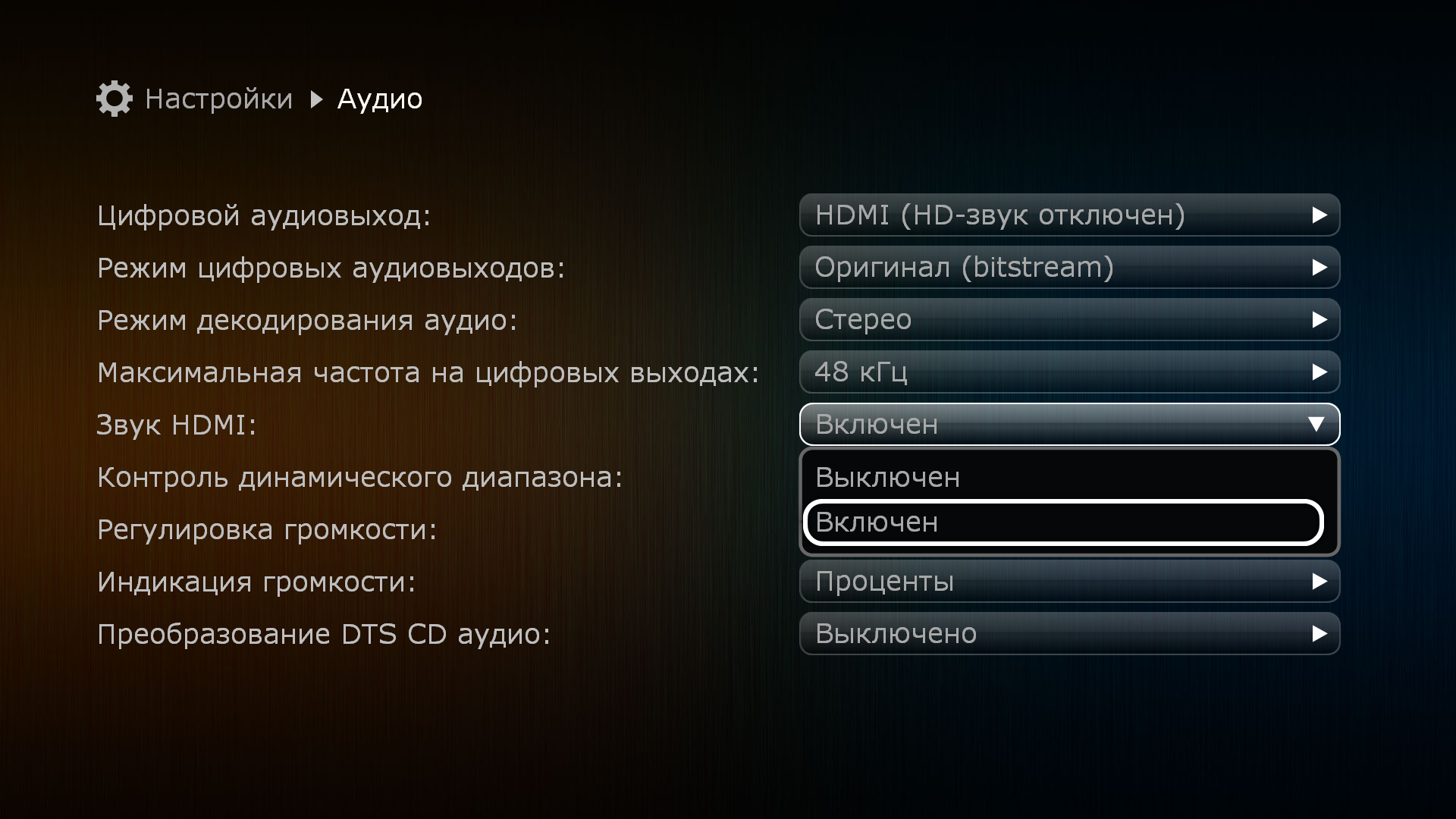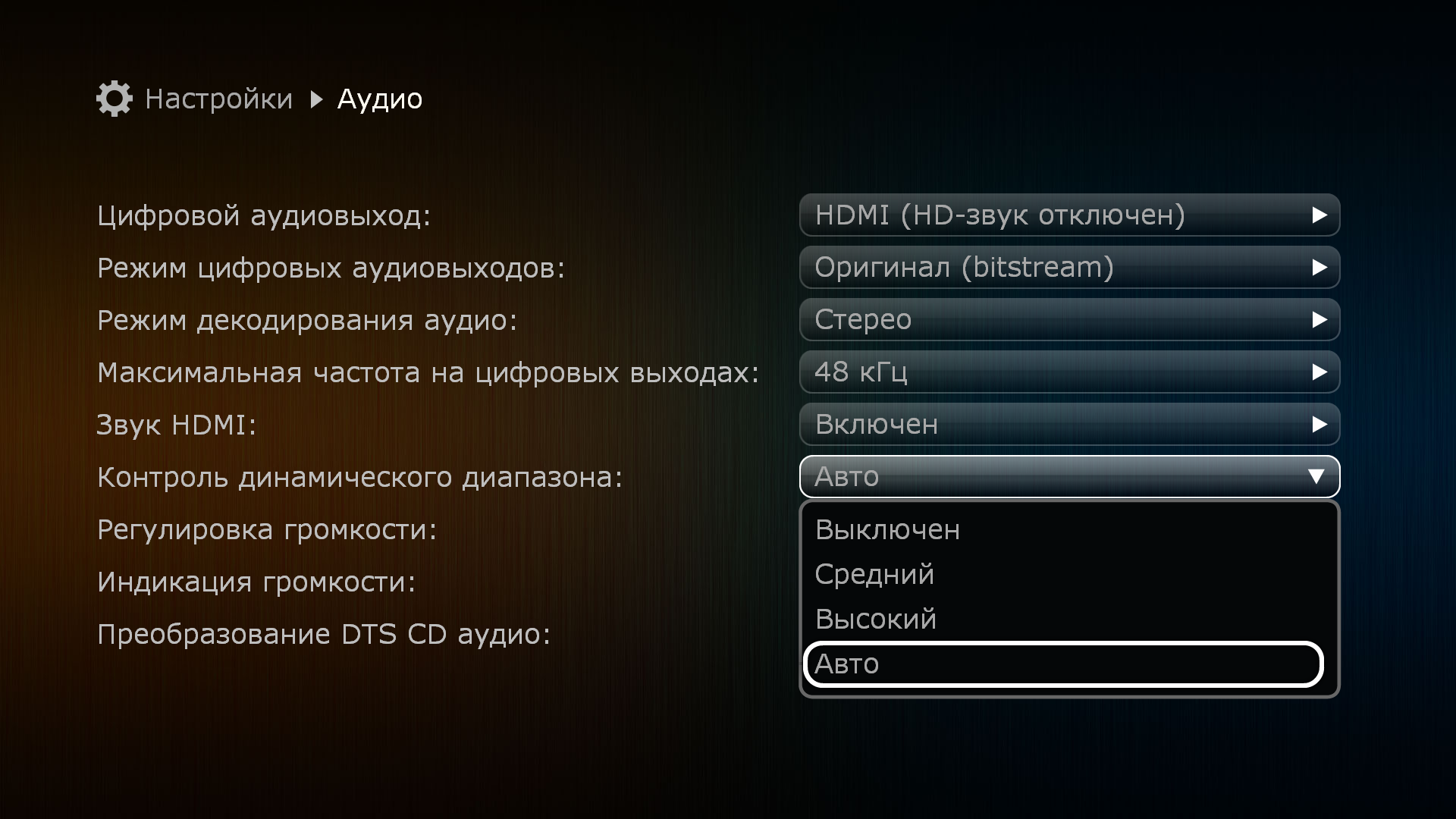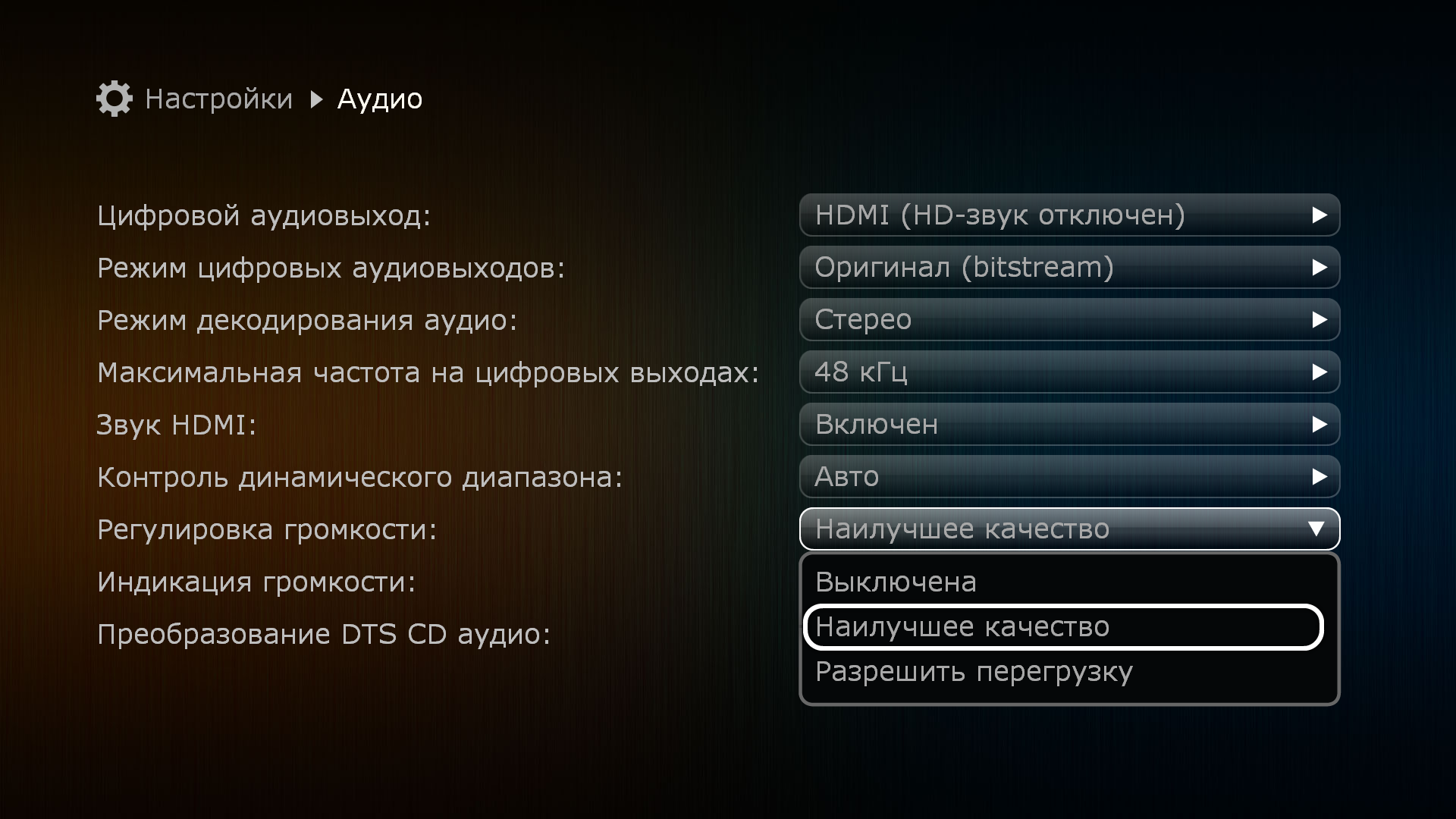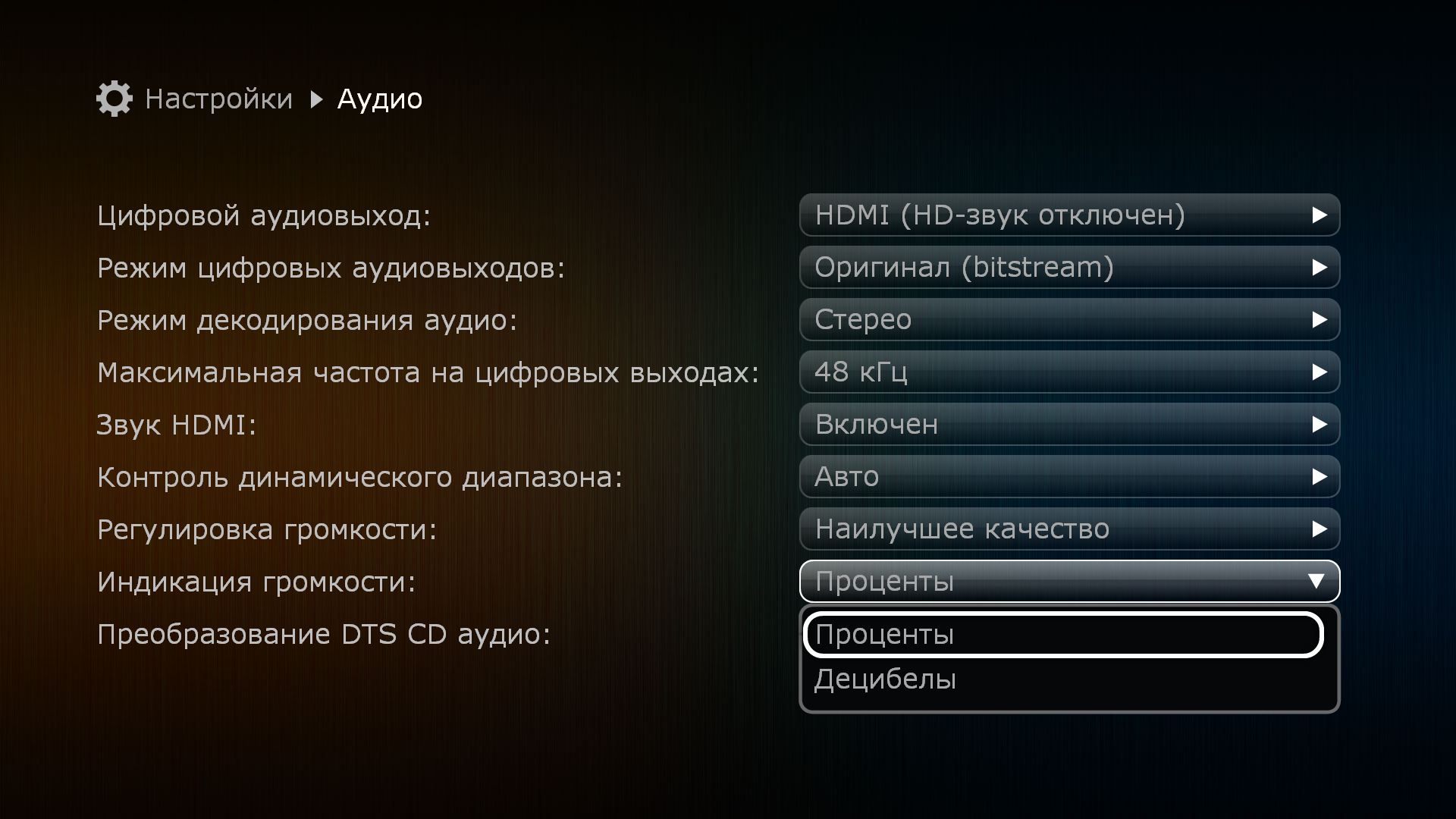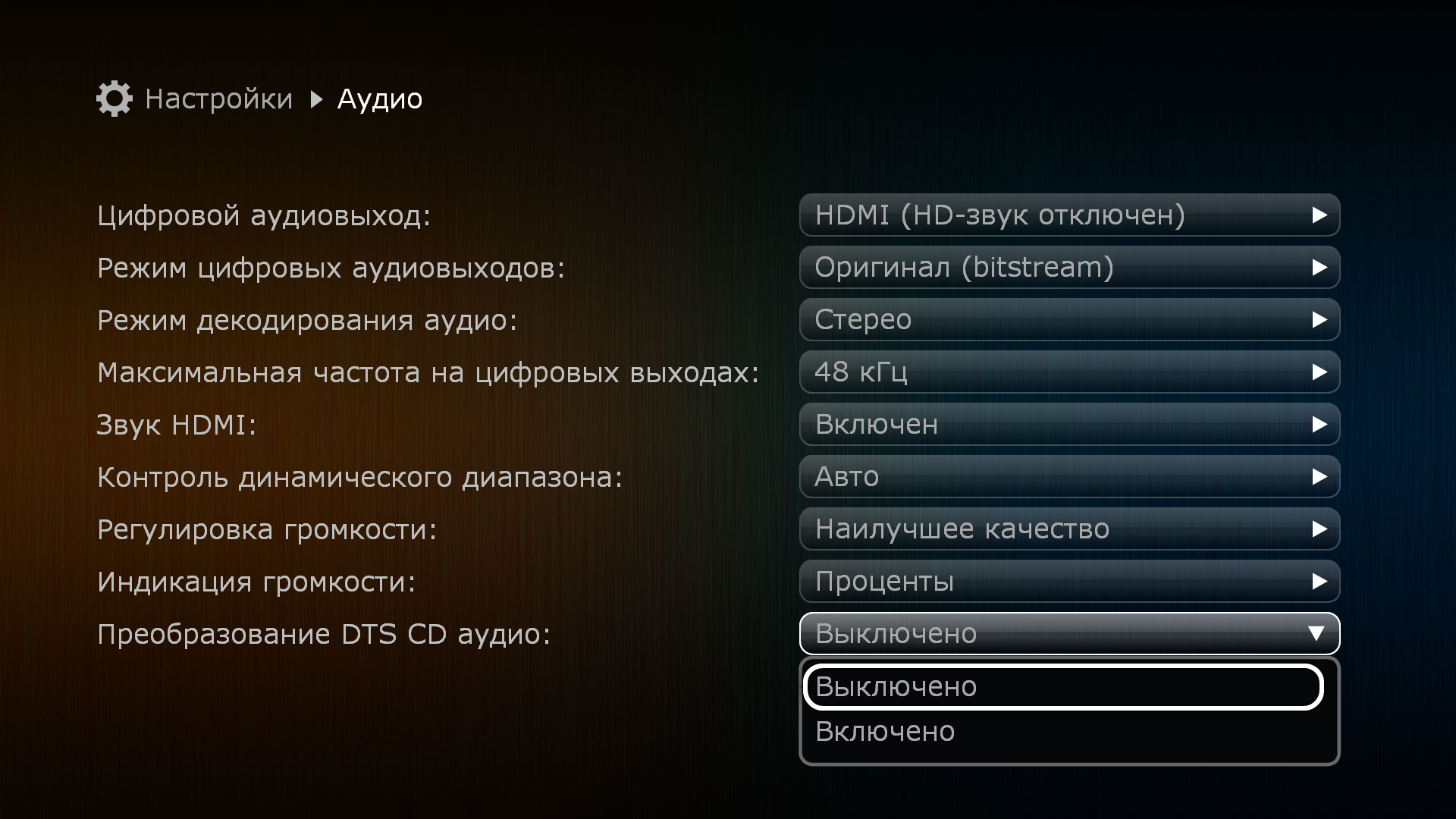Прошивки
Оновлення прошивок здійснюється тільки через вбудований в плеєр механізм онлайн-оновлення по мережі Інтернет. При появі нової версії прошивки плеєр автоматично запропонує оновитися або ви можете вручну перевірити наявність доступної нової версії прошивки у відповідному розділі меню «Налаштування». Самостійне встановлення сторонніх прошивок є підставою для відмови у гарантійному ремонті.